Erstellen Sie eine Achse aus ausgewählten Linien, Bogen oder Polylinien.
Mit diesem Befehl werden eine Reihe von Grafikobjekten in eine Achse umgewandelt und optional Bogen zwischen Tangenten hinzugefügt.
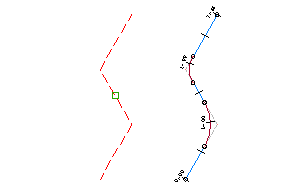
- Zeichnen Sie eine oder mehrere Linien, Bogen oder Polylinien in der Zeichnung.
-
Klicken Sie auf


 Finden.
Finden.
- Wählen Sie die grafischen Objekte aus, und drücken Sie die EINGABETASTE. Anmerkung: Geben Sie an der Befehlszeile XREF ein, um eine Polylinie aus der Xref-Zeichnung auszuwählen. Weitere Informationen über externe Zeichnungsreferenzen finden Sie in der AutoCAD-Hilfe.
- Drücken Sie die EINGABETASTE, um die Achsrichtung zu übernehmen, oder geben Sie UMK (Umkehren) ein, um die Richtung umzukehren.
- Geben Sie im Dialogfeld Achse aus Objekten erstellen einen eindeutigen Namen für die Achse ein.
- Geben Sie eine optionale Beschreibung ein.
- Geben Sie einen Wert für die Anfangsstation ein.
- Legen Sie auf der Registerkarte Allgemein die folgenden Einstellungen fest:
-
Standpunkt
Geben Sie ein Gebiet an, mit dem die Achse verknüpft werden soll, oder akzeptieren Sie die Vorgabe <Keine>. Weitere Informationen finden Sie unter Informationen zu Gebieten.
- Achsstil
- Achslayer
- Achsbeschriftungssatz
-
Standpunkt
- Wenn Sie Richtlinien auf die Achse anwenden möchten, klicken Sie auf Richtlinien und geben Sie eine Entwurfsgeschwindigkeit an, die auf die Anfangsstation der Achse angewendet wird.
Diese Entwurfsgeschwindigkeit wird auf die gesamte Achse angewendet. Zusätzliche Entwurfsgeschwindigkeiten können an anderen Stationen angewendet werden, nachdem die Achse erstellt wurde. Weitere Informationen erhalten Sie unter So ändern Sie Achsentwurfsgeschwindigkeit und Richtlinieneigenschaften.
- Um der Achse Entwurfsstandards zuzuordnen, aktivieren Sie das Kontrollkästchen Richtlinienkonformen Entwurf erstellen.
Legen Sie auf der Registerkarte Richtlinien die folgenden Einstellungen fest:
-
Richtliniendatei verwenden
Aktivieren Sie dieses Kontrollkästchen, um der Achse eine Richtliniendatei zuzuordnen. Bei aktiviertem Kontrollkästchen sind der Speicherort der Standard-Richtliniendatei und die Eigenschaften Vorgabekriterien verfügbar.
Anmerkung: Die erste im Verzeichnis C:\ProgramData\Autodesk\C3D <Version>\deu\Data\Corridor Design Standards\<Einheiten> gefundene Richtliniendatei wird vorgabemäßig verwendet, wenn der richtlinienbasierte Entwurf verwendet wird. -
Satz von Entwurfsüberprüfungen verwenden
Aktivieren Sie dieses Kontrollkästchen, um der Achse einen Satz von Entwurfsüberprüfungen zuzuordnen. Wenn Sie dieses Kontrollkästchen aktivieren, ist die Liste der Sätze von Entwurfsüberprüfungen verfügbar. Wählen Sie eine Entwurfsüberprüfung aus.
-
Richtliniendatei verwenden
- Klicken Sie auf OK.